Som IT-expert vet du att Windows 10 Command Prompt kan vara ett kraftfullt verktyg. Men visste du att du också kan köra kommandotolken som administratör?
Att köra kommandotolken som administratör kan vara till hjälp om du försöker felsöka ett problem eller kör ett kommando som kräver administratörsbehörighet. Så här gör du:
- Öppna Start-menyn och sök efter 'Command Prompt'.
- Klicka på resultatet 'Kommandotolken' för att öppna appen.
- Klicka på knappen 'Mer' (tre punkter) i det övre högra hörnet av fönstret och välj 'Kör som administratör'.
- Om du uppmanas, klicka på 'Ja'-knappen för att tillåta appen att göra ändringar på din dator.
Det är allt som finns! När du har kört kommandotolken som administratör kan du köra vilka kommandon du vill. Kom bara ihåg att stänga appen när du är klar så att du kan återgå till ditt vanliga användarkonto.
Ett litet tips om hur man kör kommandotolken som administratör eller med andra ord öppna kommandotolken med förhöjda privilegier i Windows 10/8/7. Vi såg hur kör kommandoraden och utföra många uppgifter. Vissa uppgifter krävde dock förhöjda privilegier. I sådana fall måste du öppna ett förhöjt kommandotolksfönster. Så låt oss se hur du kör, kör eller öppnar kommandotolken som administratör eller CMD med förhöjda privilegier och administratörsrättigheter i Windows 10/8/7.
Kör kommandotolken som administratör
I Windows 10 och Windows 8 . Följ dessa steg:
Flytta markören till det nedre vänstra hörnet och högerklicka för att öppna WinX-menyn. Välj Kommandotolk (Admin) för att öppna en förhöjd kommandotolk.

Som du kan se har allt blivit enklare i Windows 10/8.1.
uppkomst av nationer windows 10
I Windows 7 . Följ dessa steg:
Typcmdi Starta sökning.
I resultaten ser du 'cmd'.
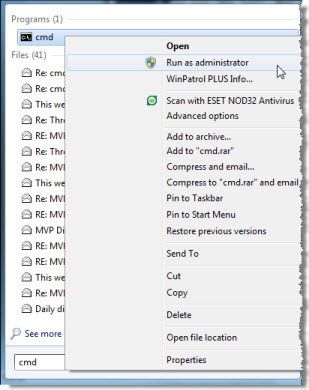
Högerklicka på den och välj från snabbmenyn Kör som administratör .
DRICKS : Det här inlägget hjälper dig om du kan inte köra kommandotolken som administratör .
Det finns andra sätt att öppna en förhöjd kommandotolk:
- Tryck på Ctrl + Shift + Esc för att öppna Aktivitetshanteraren. Klicka på Arkiv-menyn > Kör ny uppgift. För att öppna ett kommandotolksfönster, skriv cmd . Glöm inte att kolla Skapa den här uppgiften med administratörsrättigheter kryssruta. Tryck sedan på Enter.
- du kan också öppna en förhöjd kommandotolk från aktivitetshanteraren med CTRL-tangenten .
- Eller då öppna bara startmenyn eller startskärmen och börja skriva kommandorad . Håll sedan Skift och Ctrl och tryck sedan på Att komma in för att öppna en kommandotolk i en förhöjd kommandotolk.
- Öppna en förhöjd kommandotolk med CMD
- Kör kommandon från Windows sökruta Starta som administratör
- Kör kommandon från filutforskarens adressfält .
Låt oss nu se hur öppna en förhöjd PowerShell-kommandotolk i Windows 10 .














